电脑蓝屏无法正常启动恢复办法(解决电脑蓝屏问题的有效方法与技巧)
电脑在使用过程中经常会出现蓝屏问题,导致无法正常启动。本文将介绍一些解决电脑蓝屏问题的有效方法和技巧,帮助读者快速恢复电脑正常启动。

一、检查硬件连接是否松动或损坏
在电脑无法正常启动时,首先需要检查硬件连接是否松动或损坏。例如,检查硬盘、内存条、显卡等是否插好,并且无损坏现象。
二、清理电脑内部灰尘
长时间使用后,电脑内部会积累大量灰尘,导致散热不良,进而引发蓝屏问题。可以使用专业的吹风机或吸尘器清理电脑内部灰尘,确保良好的散热。

三、安全模式启动电脑
如果电脑无法正常启动,可以尝试安全模式启动。在开机过程中按下F8键,进入高级启动选项,选择安全模式启动。这样可以绕过一些启动时可能导致蓝屏的驱动程序或软件。
四、重新安装操作系统
如果蓝屏问题依然存在,可以考虑重新安装操作系统。首先备份重要数据,然后使用操作系统光盘或U盘进行重装。这将清除系统中的一些错误配置和损坏的文件,从而解决蓝屏问题。
五、修复损坏的系统文件
有时,电脑蓝屏问题可能是由于损坏的系统文件引起的。可以使用系统自带的修复工具(如Windows系统的sfc/scannow命令)来扫描和修复这些损坏的文件。
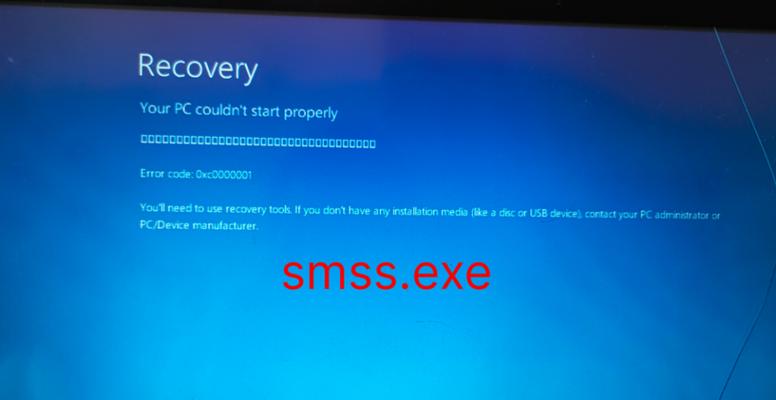
六、更新驱动程序和软件
过时的驱动程序和软件也可能导致蓝屏问题。通过访问硬件制造商的官方网站或软件开发者的官方网站,下载最新的驱动程序和软件,更新到电脑上。
七、卸载最近安装的问题软件
如果问题出现在安装某个软件后,可以尝试卸载这个软件。在控制面板中找到并选择该软件,并点击“卸载”进行移除。
八、使用系统还原功能
系统还原功能可以将电脑恢复到之前的一个时间点,从而解决某些蓝屏问题。在控制面板的“系统和安全”中找到“系统”,点击“系统保护”并选择“系统还原”,按照提示进行操作。
九、检查病毒和恶意软件
病毒和恶意软件可能会导致电脑蓝屏问题。使用可靠的杀毒软件进行全面扫描,并清除所有发现的威胁。
十、调整系统的启动项
有时,过多的启动项也会导致电脑蓝屏。通过打开任务管理器,选择“启动”选项卡,禁用不必要的启动程序,减少启动项数量。
十一、检查电源供应是否正常
不稳定的电源供应也可能导致电脑蓝屏。检查电源线是否插好,电源是否正常工作。
十二、更新BIOS固件
BIOS固件过旧也可能导致电脑蓝屏问题。前往主板制造商的官方网站,下载最新的BIOS固件并更新到电脑上。
十三、重装硬件驱动程序
有时,硬件驱动程序出现问题也会导致蓝屏。可以通过设备管理器,找到相关硬件并右键点击选择“更新驱动程序”来解决该问题。
十四、咨询专业技术人员
如果以上方法都无法解决蓝屏问题,建议咨询专业的技术人员,他们会根据具体情况提供更详细的解决方案。
十五、
蓝屏问题对电脑使用带来了很多困扰,但通过逐步排查和尝试不同的恢复方法,大多数情况下都可以解决。希望本文介绍的方法能够帮助读者快速恢复电脑正常启动,享受无忧的使用体验。
标签: 电脑蓝屏恢复
相关文章

最新评论